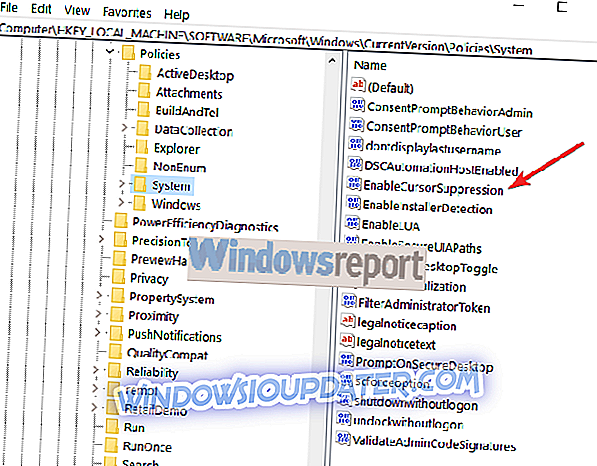Setelah memutakhirkan dari Windows 8 ke Windows 8.1 atau Windows 10 pengguna menghadapi berbagai masalah, dan lenyapnya kursor mouse secara mendadak hanyalah salah satunya. Tapi jangan khawatir menyelesaikan masalah ini sangat mudah, dan Anda tidak perlu stres tentang itu, karena dalam artikel ini, Anda akan menemukan solusi untuk masalah kursor mouse Anda.
Apa yang harus dilakukan adalah kursor mouse menghilang?
- Buka Task Manager
- Edit Registry
- Gunakan pemecah masalah Perangkat Keras dan Perangkat
Solusi 1: Buka Task Manager
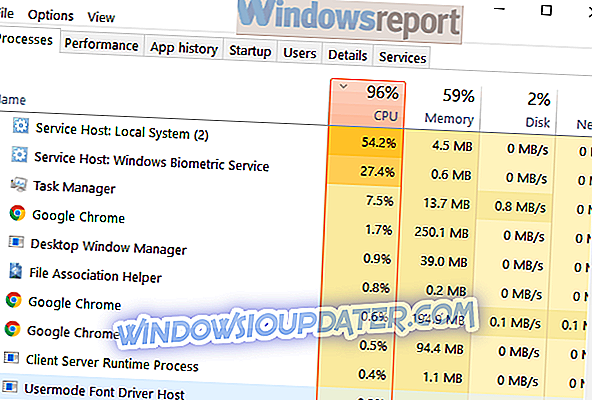
Ini adalah solusi masalah yang paling sederhana, tetapi mungkin juga merupakan solusi yang paling efektif. Jika Anda me-restart komputer dan kursor mouse Anda masih hilang, satu-satunya hal yang harus Anda lakukan adalah menekan CTRL, ALT dan DEL pada keyboard Anda untuk membuka Task Manager. Segera setelah Anda membuka Pengelola Tugas, kursor Anda akan muncul lagi.
Solusi 2: Edit Registry
Jika solusi Task Manager tidak berhasil untuk Anda, Anda dapat mencoba mengedit satu entri registri tertentu. Inilah cara Anda melakukannya:
- Klik tombol Windows + R secara bersamaan untuk membuka kotak Jalankan .
- Ketika kotak Jalankan muncul, ketik regedit dan klik OK
- Perintah ini akan membuka Windows Registry Editor, dan kemudian menavigasi ke jalur ini dengan mengklik folder di panel sebelah kiri: HKEY_LOCAL_MACHINESOFTWAREMicrosoftWindowsCurrentVersionPoliciesSystem
- Setelah Anda membuka folder sistem, Anda harus melihat ke bawah daftar yang muncul di kotak utama di sebelah kanan panel sampai Anda menemukan entri yang disebut EnableCursorSupression klik dua kali entri ini
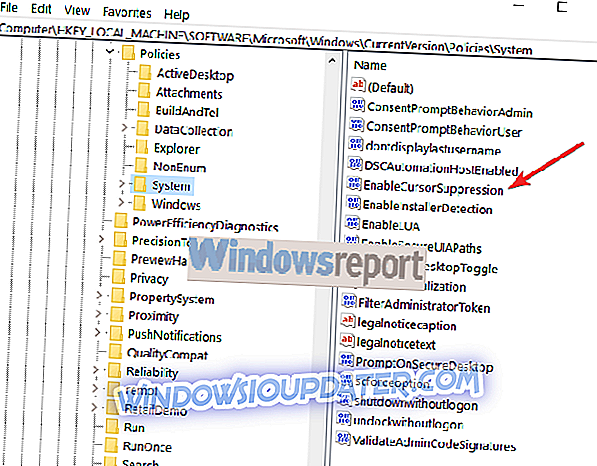
- Ini akan memunculkan kotak yang memiliki data nilai 1, Ubah ini menjadi 0 dan klik OK
- Tutup jendela Editor Registri dan mulai ulang PC Anda
Jika Anda masih mengalami masalah dengan periferal Anda, kami sarankan Anda untuk mengunduh alat ini (100% aman dan diuji oleh kami) untuk memperbaiki berbagai masalah PC, seperti kegagalan periferal, tetapi juga kehilangan file dan malware.
Solusi 3: Gunakan pemecah masalah Perangkat Keras dan Perangkat
Anda dapat menggunakan pemecah masalah Perangkat Keras dan Perangkat bawaan Windows 10 untuk memperbaiki masalah yang terkait dengan perangkat keras, termasuk masalah mouse. Yang perlu Anda lakukan adalah menavigasi ke Pengaturan> Perbarui & Keamanan> Pecahkan masalah dan jalankan pemecah masalah.
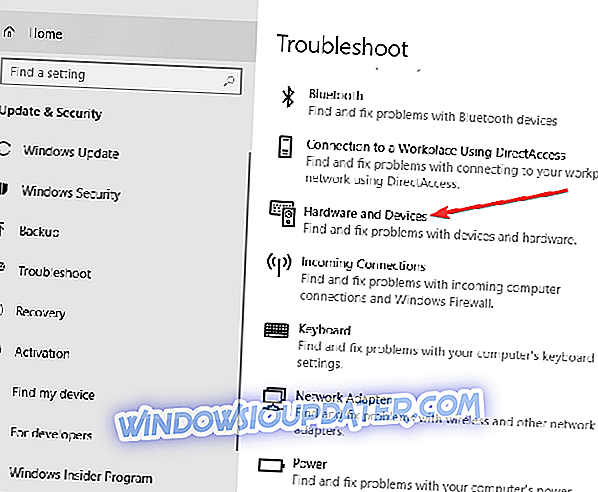
Solusi ini membantu sebagian besar pengguna yang menghadapi masalah serupa, tetapi jika entah bagaimana solusi ini tidak berhasil untuk Anda, beri tahu kami di bagian komentar di bawah ini, kami akan dengan senang hati mencoba menemukan perbaikan lain dan membantu Anda menemukan solusi yang tepat untuk masalah kursor mouse Anda.
PANDUAN TERKAIT UNTUK MEMERIKSA:
- Cara memperbaiki kelambatan mouse di Windows 10 (dan membuatnya cepat lagi)
- Cara memperbaiki lompatan mouse di Windows 10
- FIX: Surface Pro tidak dapat mendeteksi pointer mouse
Catatan Editor: Posting ini awalnya diterbitkan pada bulan Desember 2014 dan telah diperbarui untuk kesegaran, dan akurasi.